win10更新一直请稍等 Win10安装一直卡在请稍等无法完成
更新时间:2023-12-15 10:41:58作者:xiaoliu
近期许多用户在更新Windows 10操作系统时遇到了一个令人头疼的问题,即安装过程中出现了卡在请稍等的情况,导致无法顺利完成升级,这个问题引起了广泛关注,用户们纷纷表示对于这种情况感到困惑和焦虑。对于那些急于体验新功能和改进的人来说,这种升级故障无疑是一种令人沮丧的情况。我们也应该保持冷静,寻找解决方案,以便能够顺利升级至最新版本的Windows 10操作系统。
具体方法:
1、这种情况第一种方法是等,大约40分钟会自动进入系统界面。

2、如果你不愿意长时间等待,按电源按钮7S以上强制关机。

3、关机后首先拔掉网线,禁止联网。

4、接着断开你的wifi,最简单方法。断掉路由器电源,一句话禁止电脑联网。

5、重启电脑,就大多数就可以正常了。如果不行,再次重启电脑,在启动开始就不停的按Shift+F10键,进入登陆界面。
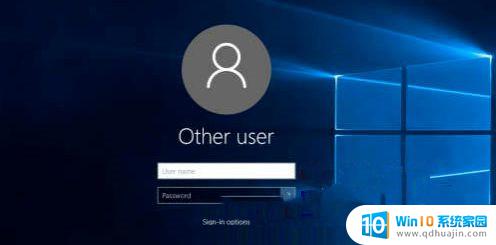
6、在登陆界面再按电源键然后按Shift键选择重启,这样就进入电脑WinRE界面。选择重置此电脑即可。
以上就是win10更新一直请稍等的全部内容,如有遇到相同问题的用户可参考本文中介绍的步骤来进行修复,希望能够对大家有所帮助。





